win10兼容性视图设置在哪 win10怎么设置兼容性视图设置
更新时间:2022-03-02 09:35:28作者:xinxin
在win10系统中,许多用户日常操作都需要用到浏览器来进行搜索,这时难免会遇到一些网页打开不正常的情况,因此用户可以通过设置win10兼容性视图设置来解决网页显示混乱的问题,可是win10兼容性视图设置在哪呢?这里小编就来告诉大家win10设置兼容性视图设置方法。
推荐下载:win10系统旗舰版
具体方法:
1、打开桌面菜单,打开 windows附件 里的IE浏览器。
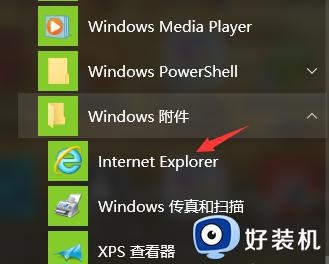
2、点击笑脸旁边的" 设置 "图标。

3、找到“兼容性视图设置”,然后添加你想设置的网站。然后关闭就行了。
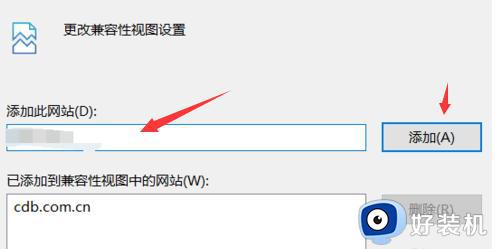
拓展:
win10开始菜单切换
1、点击右下角的通知。
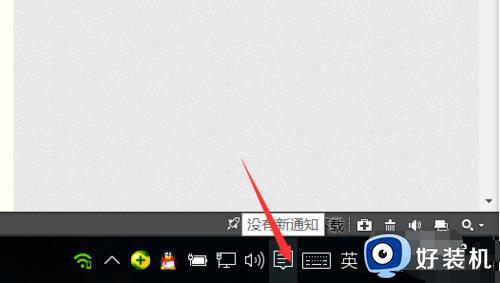
2、点击所有设置。
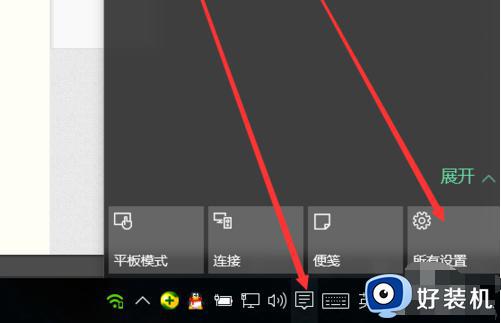
3、再点击个性化。
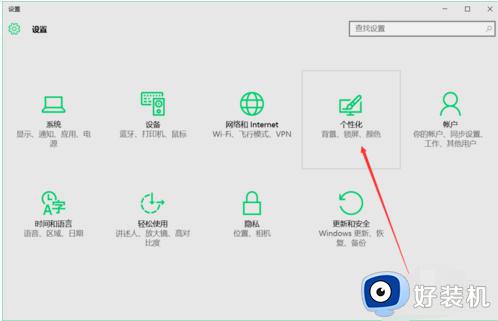
4、点击开始。
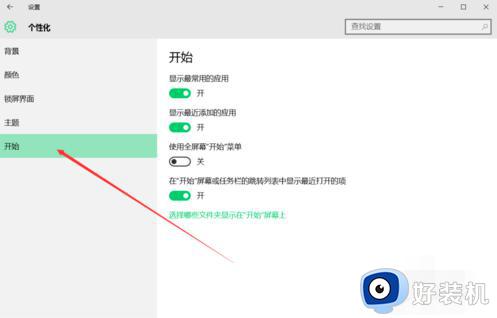
5、选择使用全屏幕“开始”菜单即可。
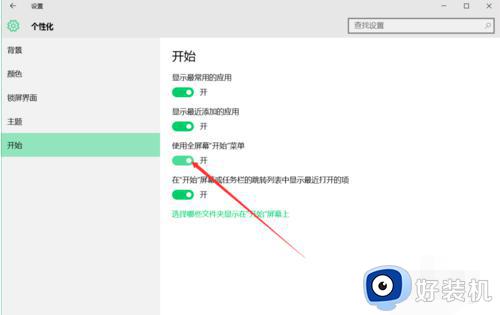
上述就是有关win10设置兼容性视图设置方法了,还有不清楚的用户就可以参考一下小编的步骤进行操作,希望能够对大家有所帮助。
win10兼容性视图设置在哪 win10怎么设置兼容性视图设置相关教程
- win10 edge兼容性视图设置在哪 microsoft edge怎么设置兼容性win10
- win10ie兼容性视图设置在哪 window10ie怎么设置兼容性视图
- win10浏览器兼容性设置在哪里 win10浏览器兼容模式怎么设置
- win10浏览器如何设置兼容性 win10设置浏览器兼容性的方法
- win10输入法兼容性设置在哪里 win10输入法兼容性怎么开
- 兼容模式win10怎么设置 win10软件兼容模式如何设置
- win10设置软件兼容性的方法 win11怎么设置软件兼容性
- 怎样设置win10兼容程序 win10如何设置程序兼容性
- win10浏览器edge怎么设置兼容 win10edge浏览器兼容性设置教程
- win10兼容模式怎么设置 win10系统设置兼容模式的步骤
- win10拼音打字没有预选框怎么办 win10微软拼音打字没有选字框修复方法
- win10你的电脑不能投影到其他屏幕怎么回事 win10电脑提示你的电脑不能投影到其他屏幕如何处理
- win10任务栏没反应怎么办 win10任务栏无响应如何修复
- win10频繁断网重启才能连上怎么回事?win10老是断网需重启如何解决
- win10批量卸载字体的步骤 win10如何批量卸载字体
- win10配置在哪里看 win10配置怎么看
热门推荐
win10教程推荐
- 1 win10亮度调节失效怎么办 win10亮度调节没有反应处理方法
- 2 win10屏幕分辨率被锁定了怎么解除 win10电脑屏幕分辨率被锁定解决方法
- 3 win10怎么看电脑配置和型号 电脑windows10在哪里看配置
- 4 win10内存16g可用8g怎么办 win10内存16g显示只有8g可用完美解决方法
- 5 win10的ipv4怎么设置地址 win10如何设置ipv4地址
- 6 苹果电脑双系统win10启动不了怎么办 苹果双系统进不去win10系统处理方法
- 7 win10更换系统盘如何设置 win10电脑怎么更换系统盘
- 8 win10输入法没了语言栏也消失了怎么回事 win10输入法语言栏不见了如何解决
- 9 win10资源管理器卡死无响应怎么办 win10资源管理器未响应死机处理方法
- 10 win10没有自带游戏怎么办 win10系统自带游戏隐藏了的解决办法
